sqldeveloper中Excel資料的匯入與匯出
阿新 • • 發佈:2019-02-19
一:sqldeveloper中資料(Excel)的匯入
1.在資料庫中建立表(以ceshi表為例) create table ceshi(ids varchar(20),xingqi varchar(100));2.在ceshi這張表上面,點選右鍵,點選匯入資料。
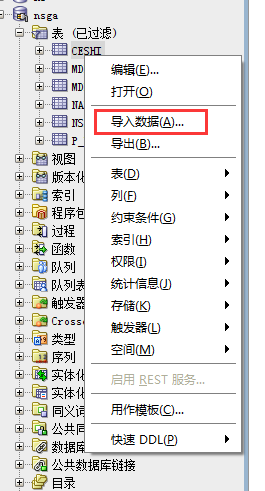
3.選中要匯入的Excel表格,點選開啟,進入至資料預覽頁面。
 4.預覽完資料,點選下一步,進入匯入方法頁面。
4.預覽完資料,點選下一步,進入匯入方法頁面。
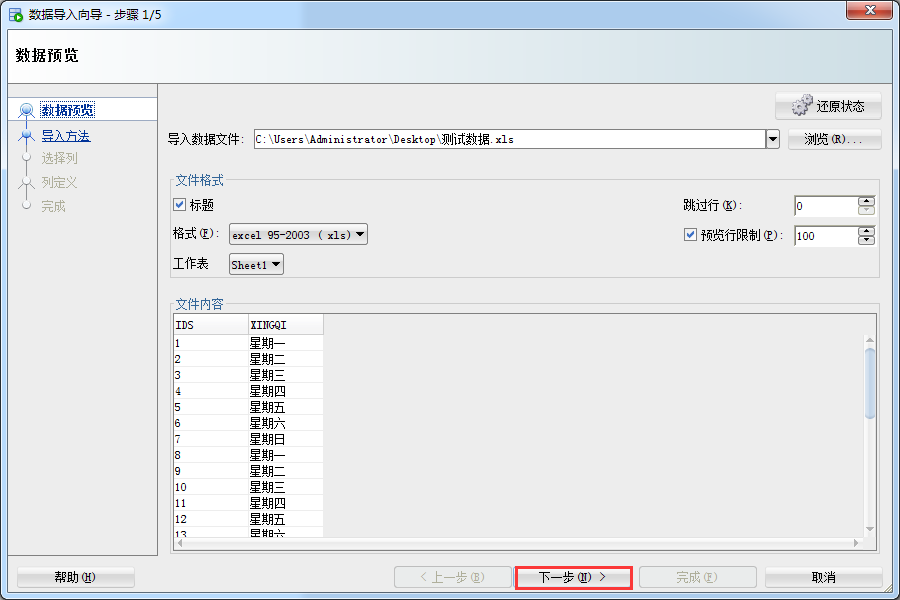
5.點選下一步,進入選擇列頁面。

6.進入選擇列頁面,可用列是表示Excel資料中有哪些列,所選列,表示資料庫中需要匯入資料的列,點選上下左右按鈕,可以選擇列,列選擇完畢後,進入列定義頁面。
 7.進入列定義頁面
7.進入列定義頁面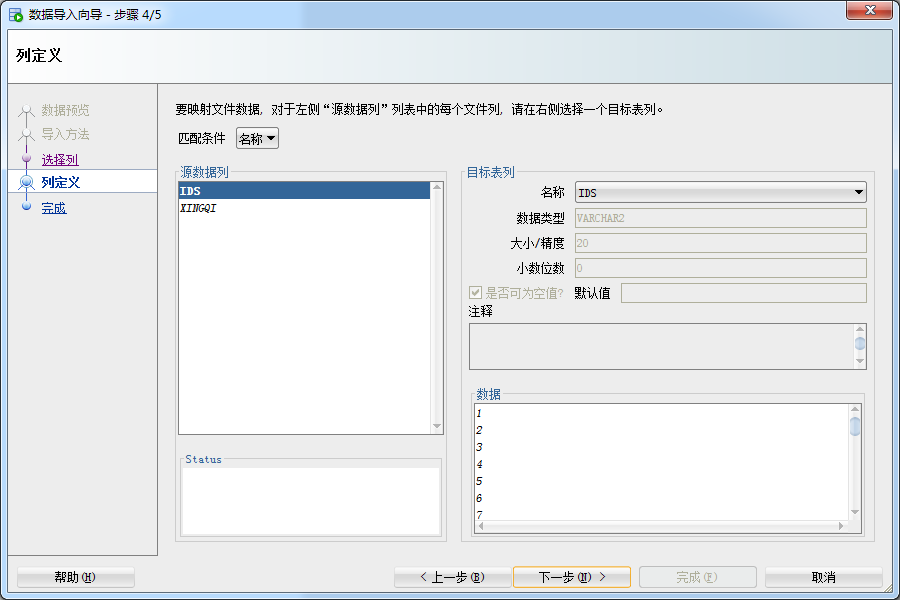

9.點選完成。

10.當你看到以下提示,就證明你匯入資料成功了。
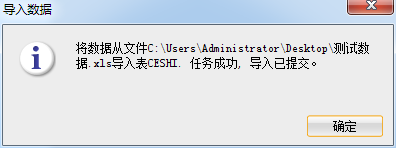
11.這時,你可以重新整理表,然後就可以看到,ceshi表中的資料。
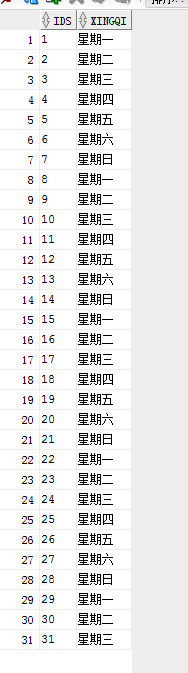
二:sqldeveloper中資料(Excel)的匯出
1.在ceshi表格上面點選右鍵,點選匯出,進入源/目標頁面 or
or 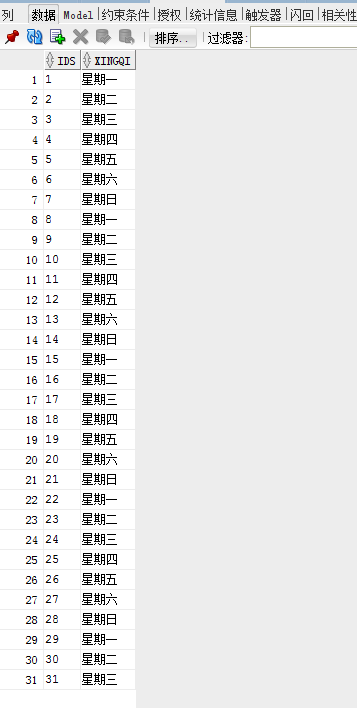
2.將格式一列選為excel 2003+(xlsx)或者excel 95-2003(xls),檔案制定一下目標,然後點選下一步,進入匯出概要頁面
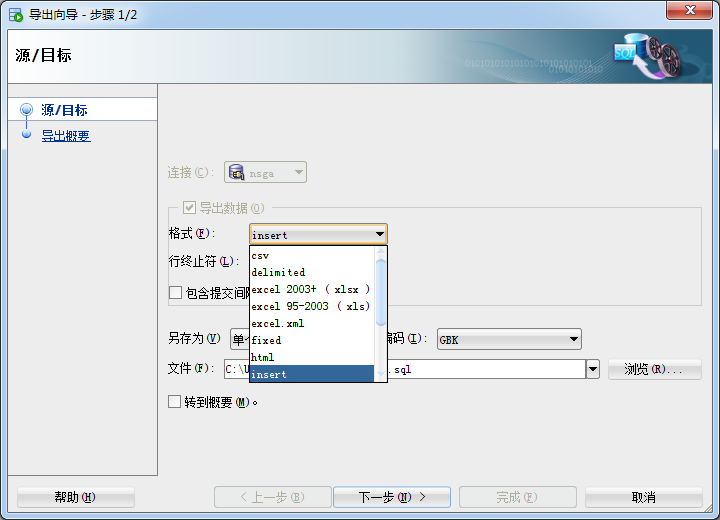
3.點選下一步
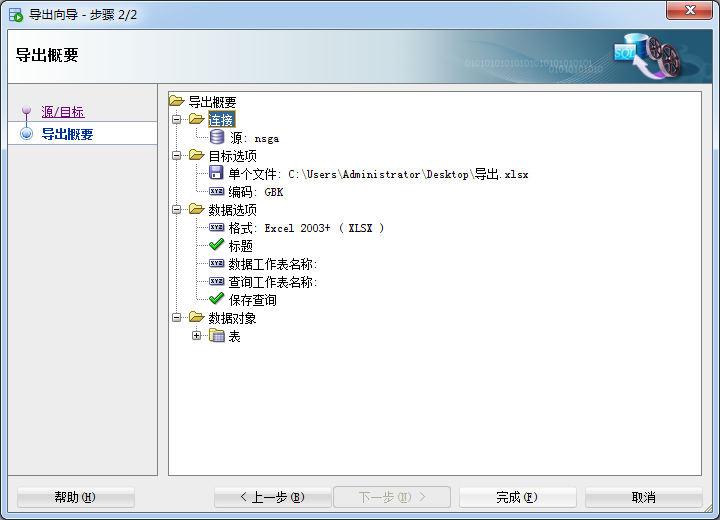
4.如果沒有錯誤提示,證明成功匯出資料。這時可以去匯出的相應目錄中去查詢。如下圖,已匯出的資料。
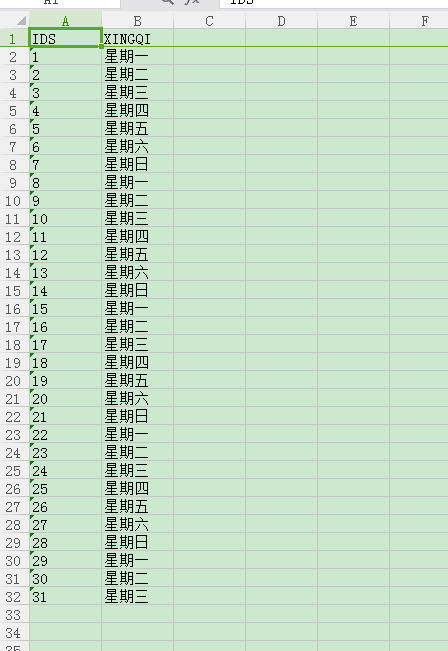
以上就是我瞭解到的sqldeveloper中Excel資料的匯入匯出,希望對正在看的你有所幫助。
